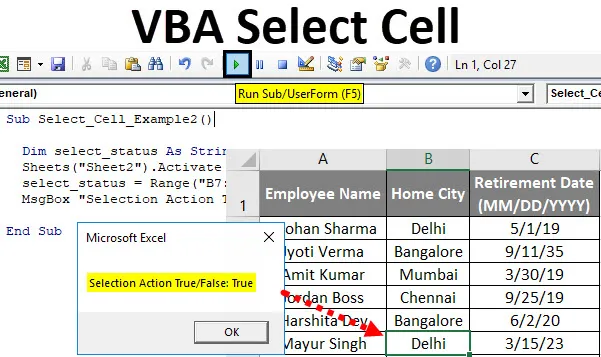
ВБА Селецт Целл
МС Екцел пружа неколико уграђених ВБА функција, а једна од њих је функција Селецт а Целл, која се користи за избор ћелије са радног листа. Постоје две методе за избор ћелије помоћу ћелије, а други је опсег. Може се користити као део формуле у ћелији. Ћелија је својство ВБА, али је Распон објект, тако да можемо да користимо ћелију са распоном, али не можемо да користимо опсег са ћелијом.
Као пример, ако корисник жели дати референцу за А5, тада може дати на два начина, а један је ћелија изабрати ћелијом (5, 4), а други је опсег („А5“).
Синтакса функције функције ћелије:
СЕЛЕЦТ ЦЕЛЛ () - Вратиће вредност ћелије која је дата у референци. Постоје два начина да одаберете ћелију.
Нпр .: Изаберите функцију ћелије -
АцтивеСхеет.Целлс (5, 4). Изаберите
ИЛИ
АцтивеСхеет.Ранге ("Д5"). Изаберите
Како одабрати ћелију у Екцелу ВБА?
Научићемо како да одаберете ћелију у Екцелу користећи ВБА код са неколико примера.
Овде можете преузети овај ВБА Селецт Целл Екцел предложак овде - ВБА Селецт Целл Екцел предложакВБА Селецт Целл - Пример бр. 1
Како се користи основна ВБА Селецт Целл функција у МС Екцел-у.
Корисник жели да одабере заглављену ћелију која је Ц5 и Корисничко име (Д5) у својој радној књизи, након чега ће то име исписати у радној књизи која је дата у ћелији датој референци Д5.
Да видимо како функција Селецт Целл може да реши његов проблем. Следите доле наведене кораке за одабир ћелије у ВБА.
Корак 1: Отворите МС Екцел, идите на листу1 где корисник жели одабрати ћелију и приказати име корисника.
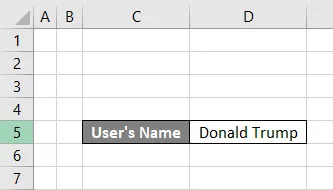
Корак 2: Идите на картицу за програмере >> Кликните на Висуал Басиц.
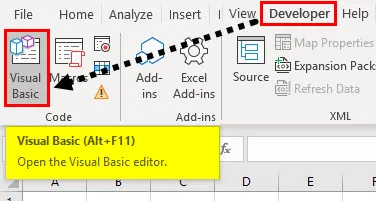
Корак 3: Направите један Селецт Целл_Екампле1 () микро.
Шифра:
Суб Селецт_Целл_Екампле1 () Енд Суб
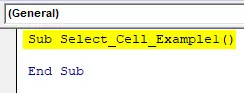
Корак 4: Активирајте лист и изаберите ћелију корисника по методи Целлс.
Шифра:
Под Селецт_Целл_Екампле1 () Схеетс ("Схеет1"). Активирајте ћелије (5, 3) .Селект Енд Суб

Корак 5: Сада одаберите ћелију Усер наме која је Д5 методом Ранге.
Шифра:
Под Селецт_Целл_Екампле1 () Схеетс ("Схеет1"). Активирајте ћелије (5, 3) .Селектрите опсег ("Д5"). Селецт Енд Суб

Корак 6: Сада исписујте корисничко име.
Шифра:
Под Селецт_Целл_Екампле1 () Схеетс ("Схеет1"). Активирајте ћелије (5, 3). Одаберите опсег ("Д5"). Изаберите МсгБок "Усер наме ис" & Ранге ("Д5"). Валуе Енд Суб
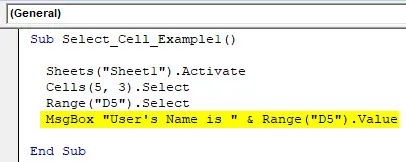
Корак 7: Кликните на дугме Ф8 да бисте покренули корак по корак или једноставно кликните дугме Ф5.

Резиме примера бр. 1:
Како корисник жели да одабере ћелије и прикаже вредност у тој ћелији. Свој захтев може да постигне одабиром ћелија и методом распона. Исто можемо видети и у резултату.
ВБА Селецт Целл - Пример бр. 2
Како се користи ВБА Селецт Целл функција са распоном у МС Екцел-у.
Корисник жели одабрати ћелију Делхи која је Б7 као прву ћелију распона. Дакле, по дефаулту је распон података који је од А1 до Ц13. Али корисник жели да створи свој распон и одакле жели да одабере прву ћелију.
Да видимо како функција Селецт Целл може да реши његов проблем. Следите доле наведене кораке за одабир ћелије у ВБА.
1. корак: Отворите МС Екцел, идите на листу2 где корисник жели да одабере ћелију и прикаже име корисника.
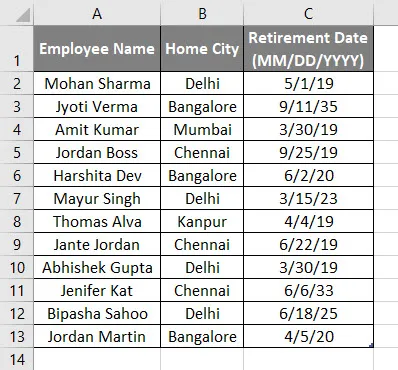
Корак 2: Идите на картицу за програмере >> Кликните на Висуал Басиц.
Корак 3: Направите један микрофон Целл_Екампле2 () и изнутра прогласите низ као селецт_статус.
Шифра:
Суб Селецт_Целл_Екампле2 () Дим селецт_статус Ас Стринг Енд Суб
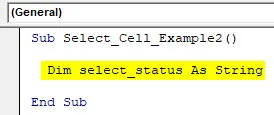
Корак 4: Сада активирајте лист, дефинишите распон од Б7 до ц13 и одаберите прву ћелију у том дефинисаном распону.
Шифра:
Суб Селецт_Целл_Екампле2 () Дим селецт_статус Ас Стринг Схеетс („Схеет2“). Активирајте селецт_статус = Опсег („Б7: Ц13“). Ћелије (1, 1) .Изберите крај Суб
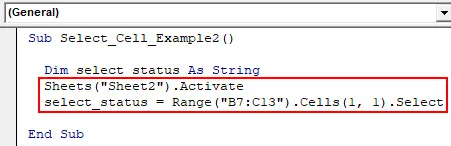
Корак 5: Сада одштампајте статус одабира ако је изабран, биће тачно у супротном лажно.
Шифра:
Под Селецт_Целл_Екампле2 () Дим селецт_статус Ас Стринг Схеетс („Схеет2“). Активирајте селецт_статус = Опсег („Б7: Ц13“). Ћелије (1, 1). Одаберите МсгБок „Селецтион Ацтион Труе / Фалсе:" & селецт_статус Енд Суб

Корак 7: Кликните на дугме Ф8 да бисте покренули корак по корак или једноставно кликните дугме Ф5.
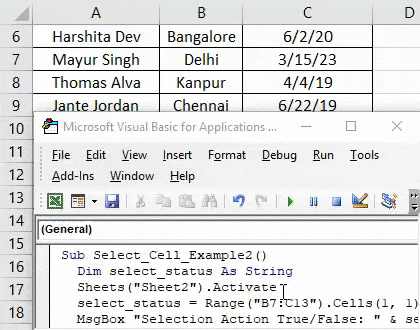
Резиме примера бр. 2:
Пошто корисник жели да дефинише сопствени опсег и одакле жели да одабере прву ћелију. Свој захтев може да постигне одабиром ћелија и методом распона. Исто можемо видети и у резултату. Као што видимо у избору резултата који се догодио у Делхију, а то је прва ћелија одређеног распона од стране корисника.
ВБА Селецт Целл - Пример бр. 3
Како се користи ВБА Селецт Целл Фунцтион са петљом у МС Екцел-у.
Корисник жели израчунати колико запослених има у табели детаља о запосленима.
Да видимо како функција Селецт Целл може да реши његов проблем. Следите доле наведене кораке за одабир ћелије у ВБА.
1. корак: Отворите МС Екцел, идите на листу 3 где корисник жели да одабере ћелију и прикаже име корисника.
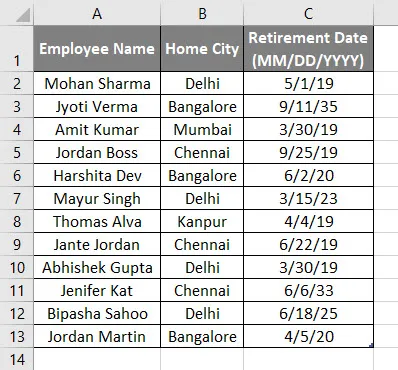
Корак 2: Идите на картицу за програмере >> Кликните на Висуал Басиц.
Корак 3: Направите један микрофон Целл_Екампле3 () и изнутра изјавите Интегер као и.
Шифра:
Суб Селецт_Целл_Екампле3 () Дим и као цјеловити крај Суб
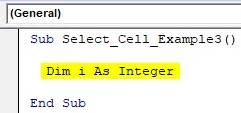
Корак 4: Сада активирајте лист и покрените петљу за бројање броја запослених.
Шифра:
Под Селецт_Целл_Екампле3 () Дим и као цјелобројни листови („Схеет3“). Активирајте за и = 1 до 12 ћелија (и + 1, 5) .Валуе = и Даље и крај Суб

Корак 5: Сада исписујте укупно евиденцију запослених у табели.
Шифра:
Под Селецт_Целл_Екампле3 () Дим и Ас Интегер Схеетс („Схеет3“). Активирајте за и = 1 до 12 ћелија (и + 1, 5) .Валуе = и Даље и МсгБок „Укупан број запослених у табели је“ & (и - 1) Крај Суб
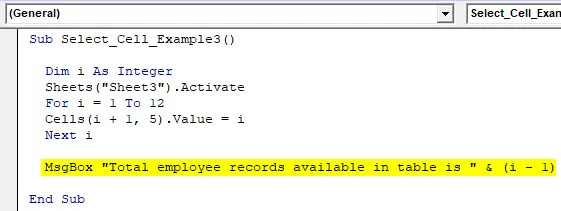
Корак 7: Кликните на дугме Ф8 да бисте покренули корак по корак или једноставно кликните дугме Ф5.
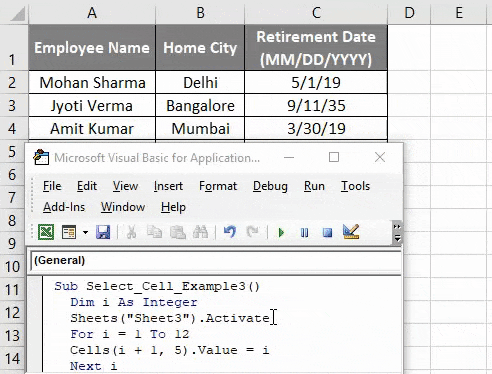
Резиме примера бр. 3:
Како корисник жели израчунати број евиденција запосленика доступних у табели запослених. Он може да постигне свој захтев одабиром ћелија у методи фор-лооп. Исто можемо видети и у резултату. Као што можемо видети у резултату, укупно евиденција запослених у табели је 12.
Ствари које треба запамтити
- Одређени распон од стране корисника разликује се од уобичајеног распона као што можемо видети у Примеру 1.
- Ћелија је својство ВБА, али је Распон објект, тако да можемо да користимо ћелију са распоном, али не можемо да користимо опсег са ћелијом.
- Корисник може прослиједити абецедно име ступца такође у ћелијама као што су ћелије (5, „Ф“), исто је као и ћелије (5, 6).
- Избор ћелије није обавезан да бисте извршили било коју радњу на њој.
- За активирање листа корисник може користити метод активирања листа као што смо користили у горњим примерима.
Препоручени чланци
Ово је водич за ВБА Селецт Целл. Овде смо расправљали о томе како да одаберете ћелије у програму Екцел помоћу ВБА, заједно са практичним примерима и довнлоад-ом Екцел предлошка. Можете и да прођете кроз друге наше предложене чланке -
- Како поправити грешку ВБА 1004?
- Уграђена ИФ формула у Екцелу
- ВБА индекс боја | Лаки савети
- Како се користи Екцел РАТЕ формула?